Studio Editor: Een WhatsApp-knop toevoegen
2 min
Voeg een WhatsApp-knop toe zodat bezoekers gemakkelijk in contact kunnen komen met je klant. Wanneer bezoekers op de link klikken, wordt een nieuwe chat geopend op hun mobiele apparaat / WhatsApp-web. Je kunt een automatisch eerste bericht instellen of het open laten voor bezoekers om te schrijven wat ze willen.
Tip:
Je kunt ook elk ander koppelbaar element gebruiken (bijvoorbeeld tekst, vormen of media).
Om een WhatsApp-knop toe te voegen:
- Klik links in de editor op Elementen toevoegen
 .
. - Klik op Knoppen.
- Sleep een knop naar de gewenste locatie op de pagina.
- (Optioneel) Wijzig de knoptekst (bijvoorbeeld: 'Neem contact met ons op via WhatsApp') en het pictogram.
- Klik op het Link-pictogram
 .
. - Selecteer links Webadres.
- Kies het type link dat je wilt maken:
Maak een link met een geautomatiseerd eerste bericht
Maak een link zonder bericht
7. Klik op Klaar.
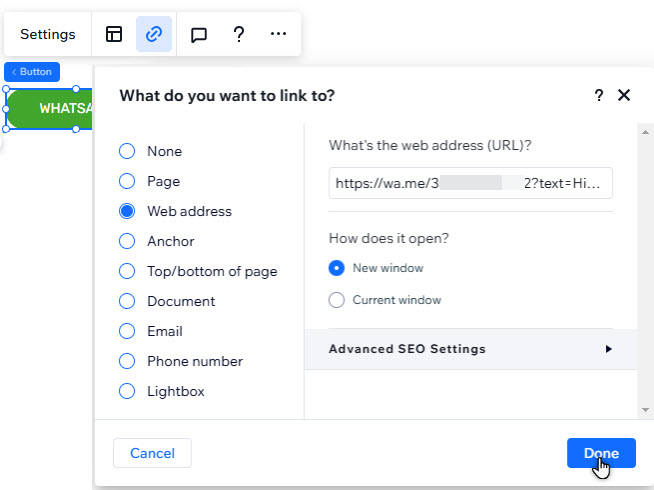
En nu?
Zet de WhatsApp-knop op de pagina vast zodat deze altijd zichtbaar is als bezoekers op en neer scrollen.

